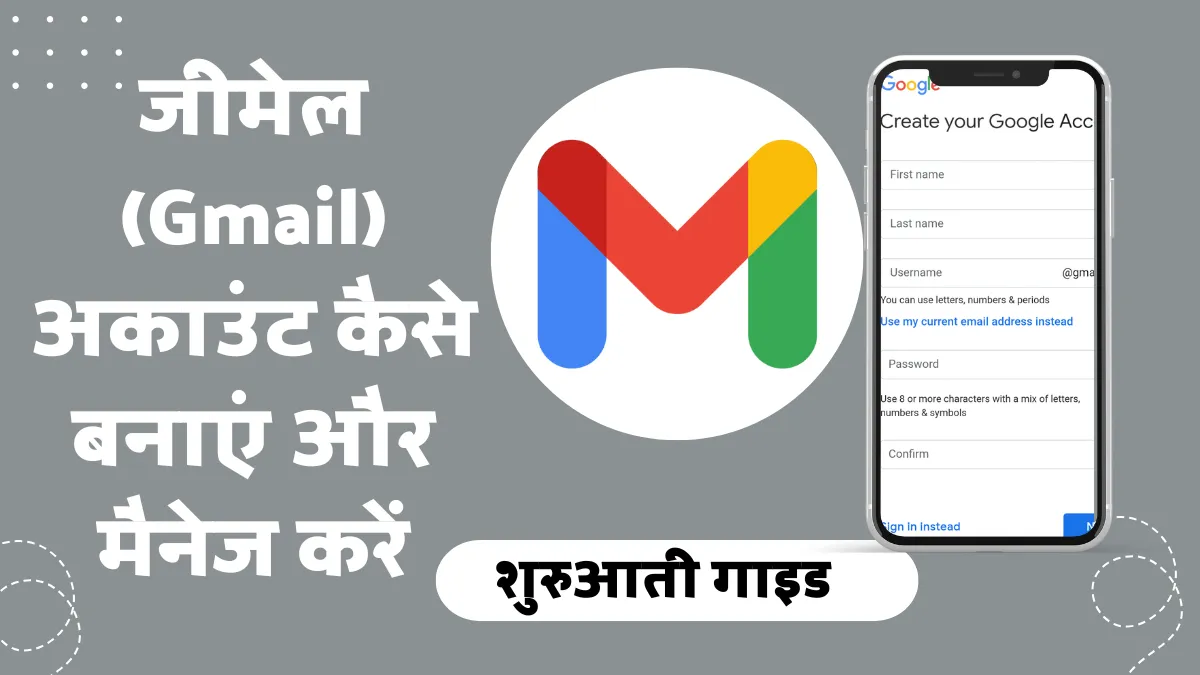आज के डिजिटल युग में, ईमेल (Email) हमारे व्यक्तिगत और व्यावसायिक जीवन का एक अनिवार्य हिस्सा बन गया है। ऑनलाइन अकाउंट बनाने से लेकर दोस्तों और परिवार से जुड़ने तक, ईमेल हर जगह ज़रूरी है। और जब ईमेल सेवाओं की बात आती है, तो जीमेल (Gmail) सबसे लोकप्रिय और शक्तिशाली विकल्पों में से एक है। Google द्वारा प्रदान की जाने वाली यह मुफ्त ईमेल सेवा न केवल आपको एक इनबॉक्स देती है, बल्कि Google Drive, Google Photos, YouTube और Google Meet जैसी कई अन्य Google सेवाओं तक भी पहुंच प्रदान करती है।
यदि आप एक नया जीमेल अकाउंट बनाना चाहते हैं या अपने मौजूदा अकाउंट को प्रभावी ढंग से मैनेज करना सीखना चाहते हैं, तो यह गाइड आपके लिए है!
जीमेल (Gmail) अकाउंट क्यों बनाएं? (Why Create a Gmail Account?)
जीमेल के कुछ प्रमुख फायदे हैं:
- निःशुल्क और उपयोग में आसान: यह पूरी तरह से मुफ्त है और इसका इंटरफ़ेस बहुत सरल और उपयोगकर्ता के अनुकूल है।
- व्यापक स्टोरेज: यह 15GB मुफ्त स्टोरेज प्रदान करता है (जो Google Drive और Google Photos के साथ साझा किया जाता है)।
- बेहतरीन स्पैम फ़िल्टर: जीमेल का स्पैम डिटेक्शन बहुत अच्छा है, जो आपके इनबॉक्स को अनावश्यक और खतरनाक ईमेल से बचाता है।
- Google सेवाओं के साथ एकीकरण: एक जीमेल अकाउंट आपको Google की सभी सेवाओं (जैसे YouTube, Google Drive, Google Docs, Calendar, Meet, Photos) तक एक्सेस देता है।
- मोबाइल एक्सेस: आप जीमेल को अपने फ़ोन (Android और iPhone) पर आसानी से एक्सेस कर सकते हैं।
जीमेल (Gmail) अकाउंट कैसे बनाएं: स्टेप-बाय-स्टेप गाइड
जीमेल अकाउंट बनाना एक सीधी प्रक्रिया है।
- जीमेल साइनअप पेज पर जाएं:
- अपने कंप्यूटर या मोबाइल ब्राउज़र पर
accounts.google.com/signupपर जाएं। - आप सीधे
gmail.comपर जाकर ‘Create account’ (अकाउंट बनाएं) पर भी क्लिक कर सकते हैं।
- अपने कंप्यूटर या मोबाइल ब्राउज़र पर
- अपना नाम दर्ज करें:
- ‘First name’ (पहला नाम) और ‘Last name’ (अंतिम नाम) फ़ील्ड में अपना नाम दर्ज करें।
- ‘Next’ (आगे) पर क्लिक करें।
- अपनी जन्मतिथि और लिंग दर्ज करें:
- अपनी जन्मतिथि (Birthday) और लिंग (Gender) चुनें।
- ‘Next’ पर क्लिक करें।
- अपना यूज़रनेम चुनें:
- ‘Choose your Gmail address’ (अपना जीमेल पता चुनें) फ़ील्ड में एक अद्वितीय यूज़रनेम (आपकी ईमेल ID) दर्ज करें।
- टिप: एक ऐसा यूज़रनेम चुनें जो पेशेवर हो और जिसे याद रखना आसान हो। यदि आपका पसंदीदा यूज़रनेम पहले से ही लिया गया है, तो Google आपको कुछ सुझाव देगा या आप कुछ संख्याएँ या विराम चिह्न जोड़कर नया प्रयास कर सकते हैं।
- ‘Next’ पर क्लिक करें।
- एक मजबूत पासवर्ड बनाएं:
- ‘Create password’ (पासवर्ड बनाएं) और ‘Confirm password’ (पासवर्ड कन्फर्म करें) फ़ील्ड में एक मजबूत पासवर्ड दर्ज करें।
- मजबूत पासवर्ड के लिए टिप्स:
- कम से कम 8 अक्षर लंबा हो।
- इसमें बड़े अक्षर (A-Z), छोटे अक्षर (a-z), संख्याएँ (0-9) और विशेष अक्षर (!@#$%) का मिश्रण हो।
- ऐसे पासवर्ड से बचें जो अनुमान लगाने में आसान हों (जैसे आपका नाम, जन्मतिथि)।
- ‘Next’ पर क्लिक करें।
- रिकवरी ईमेल या फ़ोन नंबर जोड़ें (वैकल्पिक लेकिन अनुशंसित):
- यह स्टेप वैकल्पिक है लेकिन अत्यधिक अनुशंसित है। यदि आप अपना पासवर्ड भूल जाते हैं या आपका अकाउंट लॉक हो जाता है, तो रिकवरी फ़ोन नंबर या ईमेल आपको अकाउंट तक फिर से पहुंचने में मदद करेगा।
- अपना फ़ोन नंबर या कोई अन्य ईमेल पता दर्ज करें।
- ‘Next’ पर क्लिक करें।
- अपनी जानकारी की समीक्षा करें और गोपनीयता और शर्तें स्वीकार करें:
- अपनी दर्ज की गई जानकारी की समीक्षा करें।
- Google की गोपनीयता नीति (Privacy Policy) और शर्तों (Terms of Service) को पढ़ें। आपको इसे स्वीकार करना होगा।
- ‘I agree’ (मैं सहमत हूँ) पर क्लिक करें।
बधाई हो! आपका जीमेल अकाउंट अब बन गया है। आप सीधे अपने इनबॉक्स में रीडायरेक्ट हो जाएंगे।
जीमेल अकाउंट को प्रभावी ढंग से मैनेज कैसे करें? (How to Manage Your Gmail Account Effectively?)
एक बार जब आपका जीमेल अकाउंट बन जाता है, तो उसे प्रभावी ढंग से मैनेज करना आपके ईमेल अनुभव को बेहतर बना सकता है।
1. इनबॉक्स को व्यवस्थित करें (Organize Your Inbox)
- टैब्स का उपयोग करें: जीमेल स्वचालित रूप से आपके इनबॉक्स को ‘Primary’ (प्राथमिक), ‘Social’ (सोशल), ‘Promotions’ (प्रचार), ‘Updates’ (अपडेट) और ‘Forums’ (फ़ोरम) जैसे टैब में विभाजित करता है। यह आपके ईमेल को व्यवस्थित रखने में मदद करता है। आप सेटिंग्स में जाकर इन टैब को कस्टमाइज़ कर सकते हैं।
- लेबल्स और फिल्टर्स का उपयोग करें:
- लेबल्स (Labels): ईमेल को फोल्डर की तरह व्यवस्थित करने के लिए लेबल्स बनाएं। आप एक ईमेल पर कई लेबल्स लगा सकते हैं।
- फिल्टर्स (Filters): किसी विशिष्ट प्रेषक से आने वाले ईमेल को स्वचालित रूप से किसी लेबल पर भेजने, उन्हें आर्काइव करने या उन्हें तुरंत डिलीट करने के लिए फिल्टर्स सेट करें।
- आर्काइव और डिलीट करें:
- आर्काइव (Archive): यदि आपको किसी ईमेल की तुरंत ज़रूरत नहीं है लेकिन आप उसे डिलीट नहीं करना चाहते, तो उसे आर्काइव करें। वह इनबॉक्स से हट जाएगा लेकिन ‘All Mail’ (सभी मेल) में रहेगा।
- डिलीट (Delete): अनावश्यक ईमेल को हटा दें। वे 30 दिनों के लिए ‘Trash’ (ट्रैश) में रहेंगे, जिसके बाद वे स्थायी रूप से डिलीट हो जाएंगे।
2. सुरक्षा सेटिंग्स को मजबूत करें (Strengthen Security Settings)
यह आपके जीमेल अकाउंट को सुरक्षित रखने का सबसे महत्वपूर्ण पहलू है।
- टू-स्टेप वेरिफिकेशन (Two-Step Verification – 2SV): इसे तुरंत चालू करें! यह आपके अकाउंट में लॉग इन करते समय पासवर्ड के अलावा एक अतिरिक्त कोड (आपके फ़ोन पर भेजा गया) मांगता है।
- कैसे करें: अपने Google अकाउंट पर जाएं (
myaccount.google.com) > Security (सुरक्षा) > 2-Step Verification।
- कैसे करें: अपने Google अकाउंट पर जाएं (
- रिकवरी जानकारी अपडेट रखें: सुनिश्चित करें कि आपका रिकवरी फ़ोन नंबर और ईमेल पता हमेशा अपडेटेड रहे।
- पासवर्ड मैनेजर का उपयोग करें: मजबूत और अद्वितीय पासवर्ड बनाने और उन्हें सुरक्षित रूप से स्टोर करने के लिए पासवर्ड मैनेजर (जैसे Google Password Manager, LastPass, 1Password) का उपयोग करें।
- संदिग्ध गतिविधियों की जांच करें: जीमेल के निचले दाएं कोने में ‘Last account activity’ (अंतिम अकाउंट गतिविधि) पर क्लिक करके देखें कि क्या कोई संदिग्ध लॉगिन हुआ है।
3. अन्य उपयोगी जीमेल फीचर्स (Other Useful Gmail Features)
- कम्पोज और सेंड (Compose & Send):
- शेड्यूल सेंड (Schedule Send): आप ईमेल को बाद में भेजने के लिए शेड्यूल कर सकते हैं।
- कॉन्फिडेंशियल मोड (Confidential Mode): संवेदनशील जानकारी वाले ईमेल के लिए एक्सपायरी डेट सेट करें और प्राप्तकर्ता को कॉपी, पेस्ट, डाउनलोड या प्रिंट करने से रोकें।
- स्मार्ट कम्पोज (Smart Compose) और स्मार्ट रिप्लाई (Smart Reply): ये AI-आधारित सुविधाएँ आपको ईमेल तेज़ी से लिखने और जवाब देने में मदद करती हैं।
- स्नूज़ ईमेल (Snooze Email): किसी ईमेल को अस्थायी रूप से इनबॉक्स से हटाने और बाद में एक निश्चित समय पर वापस लाने के लिए स्नूज़ फीचर का उपयोग करें।
- अनसब्सक्राइब करें (Unsubscribe): अनावश्यक न्यूज़लेटर और प्रमोशनल ईमेल से अनसब्सक्राइब करें ताकि आपका इनबॉक्स साफ रहे। जीमेल अक्सर ऐसे ईमेल के ऊपर ‘Unsubscribe’ का लिंक दिखाता है।
- ऑटो-रिप्लाई (Vacation Responder): जब आप छुट्टी पर हों तो स्वचालित रूप से आने वाले ईमेल का जवाब देने के लिए वेकेशन रिस्पोंडर सेट करें।
4. मोबाइल पर जीमेल मैनेज करें (Manage Gmail on Mobile)
जीमेल ऐप (Android और iOS) आपको अपने ईमेल को चलते-फिरते मैनेज करने की सुविधा देता है।
- नोटिफिकेशन कस्टमाइज़ करें: अपनी ज़रूरत के हिसाब से नोटिफिकेशन सेटिंग्स (जैसे केवल प्राइमरी ईमेल के लिए) कस्टमाइज़ करें।
- स्वाइप एक्शन: सेटिंग्स में स्वाइप एक्शन कस्टमाइज़ करें (जैसे स्वाइप राइट टू आर्काइव, स्वाइप लेफ्ट टू डिलीट)।
निष्कर्ष
जीमेल एक शक्तिशाली और बहुमुखी ईमेल सेवा है जो आपके व्यक्तिगत और व्यावसायिक संचार को सरल बनाती है। एक बार अकाउंट बनाने के बाद, उसकी सेटिंग्स को समझना और उसे प्रभावी ढंग से मैनेज करना आपके ईमेल अनुभव को काफी बेहतर बना सकता है। सुरक्षा सुविधाओं का उपयोग करना और इनबॉक्स को व्यवस्थित रखना आपको उत्पादक और सुरक्षित रहने में मदद करेगा।
क्या आपके पास जीमेल से जुड़ा कोई और सवाल है? हमें कमेंट्स में बताएं!